탭 모듈
이 문서에서는 탭 모듈에 대해 다루고 이를 사이트 페이지에 추가하는 방법을 설명합니다 Microsoft Dynamics 365 Commerce.
탭 모듈은 사이트 페이지의 정보를 탭으로 구성하는 데 사용되는 컨테이너 모양의 모듈입니다. 탭으로 정보를 표시해야 하는 모든 페이지에서 사용할 수 있습니다.
모든 탭 모듈에는 하나 이상의 탭 항목 모듈을 추가할 수 있습니다. 각 탭 항목 모듈은 단일 탭을 나타냅니다. 각 탭 항목 모듈에 하나 이상의 모듈을 추가할 수 있습니다. 탭 항목 모듈에 추가할 수 있는 모듈 유형에는 제한이 없습니다.
다음 이미지는 사이트 페이지의 탭 모듈의 예를 보여줍니다. 이 예에서는 배송 탭이 선택되었습니다.
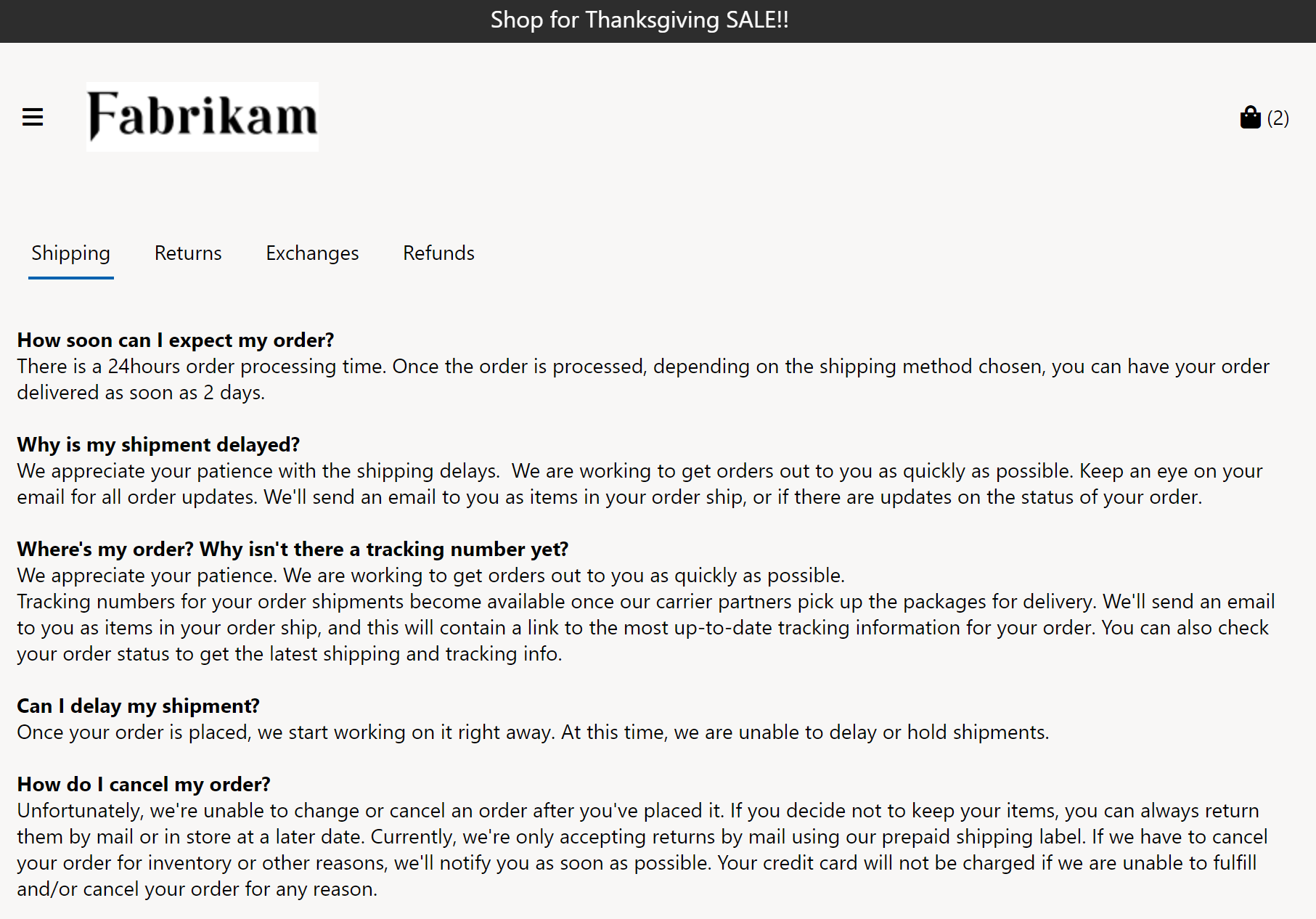
탭 모듈 속성
| 속성 이름 | 값 | 설명 |
|---|---|---|
| 제목 | 텍스트 | 이 속성은 탭 모듈에 대한 선택적 텍스트 제목을 지정합니다. |
| 활성 탭 인덱스 | 숫자 | 이 속성은 페이지가 로드될 때 기본적으로 활성화되어야 하는 탭을 지정합니다. 값이 제공되지 않으면 기본적으로 첫 번째 탭 항목이 활성화됩니다. |
탭 항목 모듈 속성
| 속성 이름 | 값 | 설명 |
|---|---|---|
| 제목 | 텍스트 | 이 속성은 탭 항목 모듈의 제목 텍스트를 지정합니다. |
페이지에 탭 모듈 추가
페이지에 탭 모듈을 추가하고 속성을 설정하려면 따라와 다음 단계를 따르세요.
- Fabrikam 마케팅 템플릿(또는 제한이 없는 템플릿)을 사용하여 매장 정책 페이지라는 이름의 새 페이지를 만듭니다.
- 기본 페이지 의 메인 슬롯에서 줄임표(...)를 선택한 다음, 모듈 추가 를 선택합니다.
- 모듈 선택 대화 상자에서 컨테이너 모듈을 선택한 다음 확인를 선택합니다.
- 컨테이너 슬롯에서 줄임표(...)를 선택한 다음 모듈 추가를 선택합니다.
- 모듈 선택 대화 상자에서 모듈 탭 을 선택한 다음, 확인를 선택합니다.
- 탭 모듈의 속성 창에서 연필 기호 옆에 있는 제목 을 선택합니다.
- 제목 대화 상자의 제목 텍스트 아래에 제목 텍스트(예: 정책)를 입력합니다. 그런 다음 확인을 선택합니다.
- 탭 슬롯에서 줄임표(...)를 선택한 다음 모듈 추가를 선택합니다.
- 모듈 선택 대화 상자에서 탭 항목 모듈을 선택한 다음 확인를 선택합니다.
- 탭 항목 모듈의 속성 창에서 제목 아래에 제목 텍스트(예: 배송)를 입력합니다.
- 탭 항목 슬롯에서 줄임표(...)를 선택한 다음 모듈 추가를 선택합니다.
- 모듈 선택 대화 상자에서 텍스트 블록 모듈을 선택한 다음 확인를 선택합니다.
- 텍스트 블록 모듈의 속성 창에서 서식 있는 텍스트 아래에 텍스트 문단을 입력합니다.
- 탭 슬롯에 제목이 있는 탭 항목 모듈을 몇 개 추가합니다. 각 탭 항목 모듈에 콘텐츠가 있는 텍스트 블록 모듈을 추가합니다.
- 저장을 선택한 다음 미리 보기를 선택하여 페이지를 미리 봅니다. 이 페이지에는 사용자가 추가한 콘텐츠가 들어 있는 탭 항목 모듈이 들어 있는 탭 모듈이 표시됩니다.
- 편집 완료 를 선택하여 페이지를 체크인한 다음, 게시 를 선택하여 게시합니다.